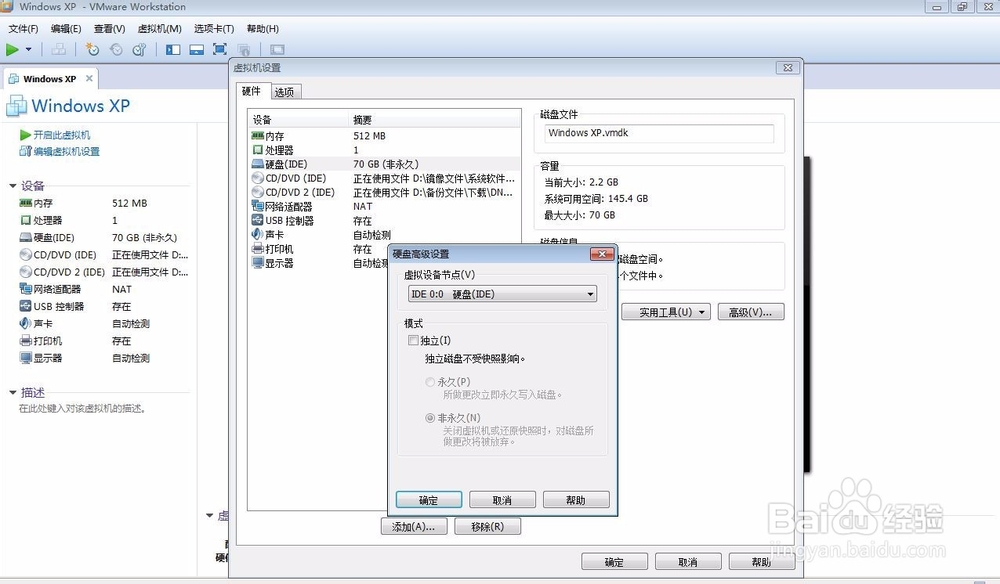使用vmware的快照功能可以快速的将虚拟机恢复到某快照的状态,下面讲解如何使用快照功能。
工具/原料
一台安装了vmware或类似软件的电脑。
一、新建快照
1、点击软件菜单中的“虚拟机”,在下拉菜单中选择“快照”-拍摄快照;
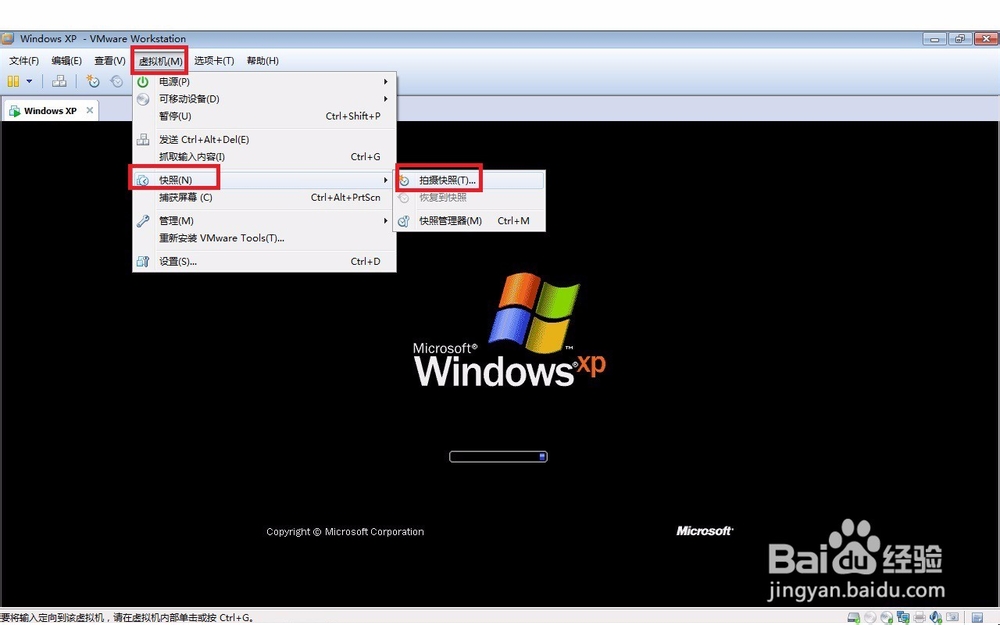
2、在弹出的窗口中输入快照的名称及描述,点击“拍摄快照”,这样就将建立一个新的快照;
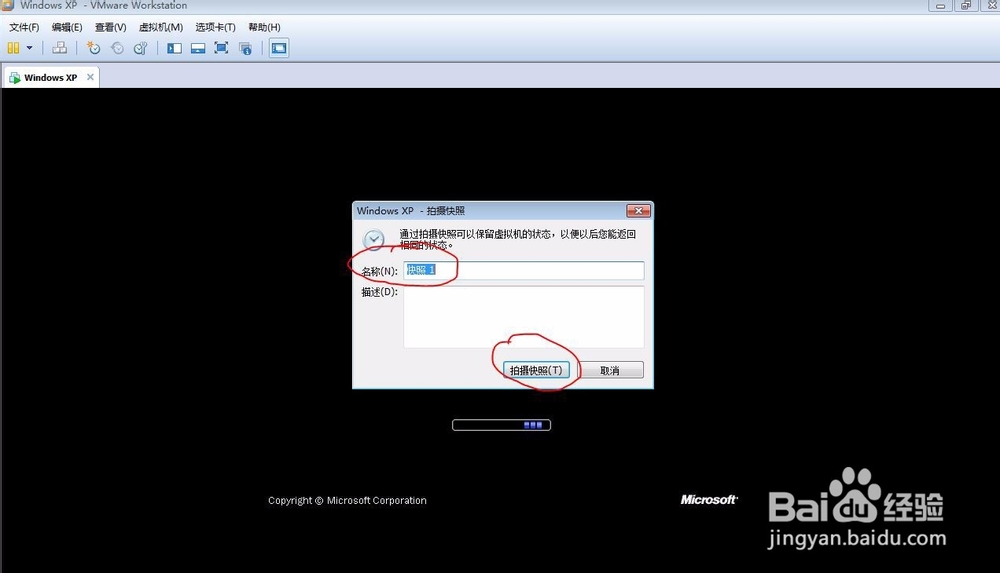
二、恢复快照
1、点击软件菜单中的“虚拟机”,在下拉菜单中选择“快照”-恢复到快照x;
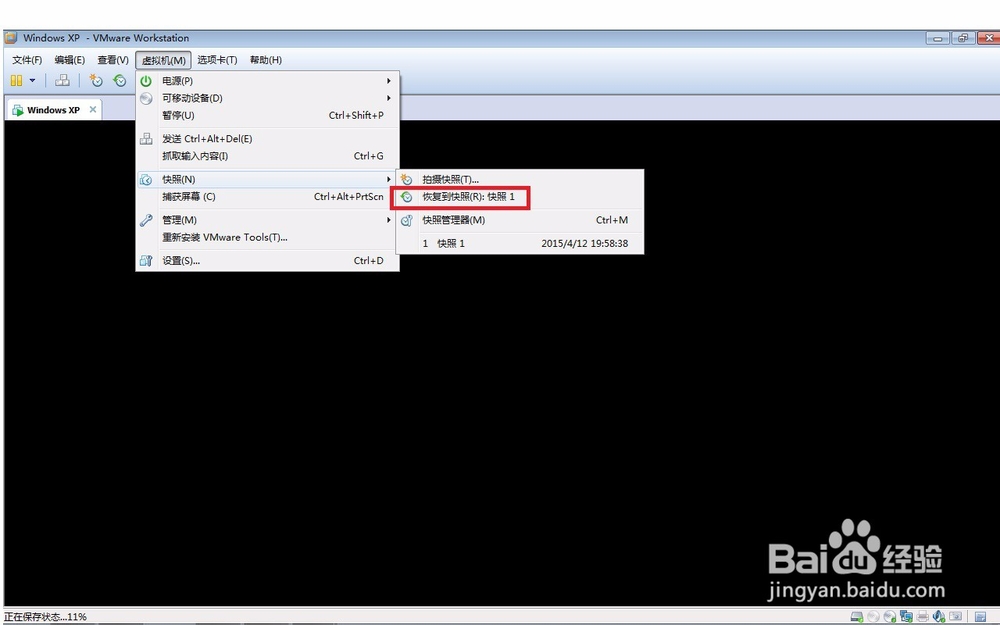
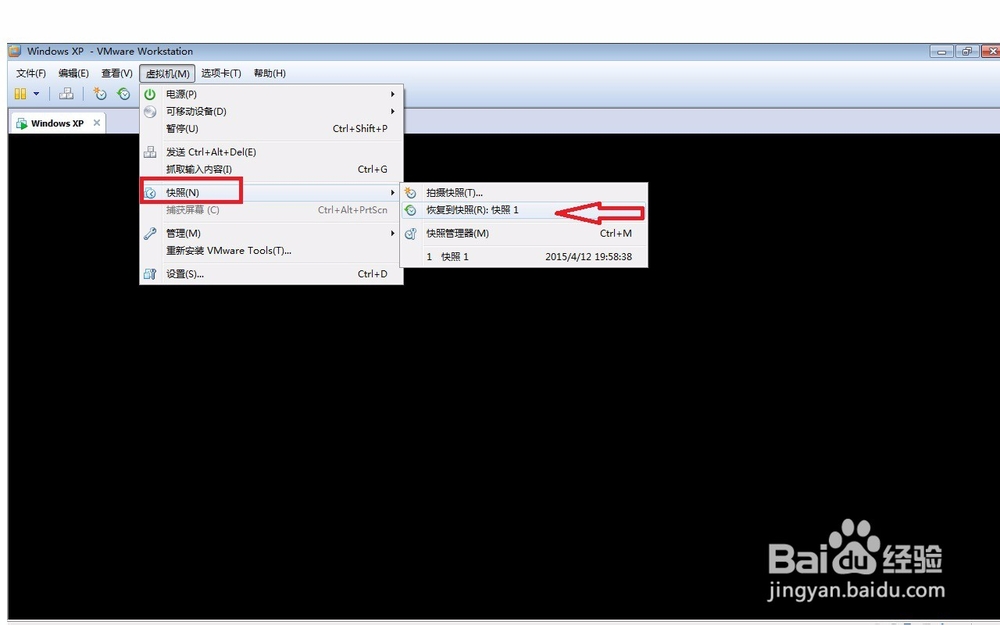
2、若确定要恢复到某个快照状态,就在弹出的窗口中点击“是”;
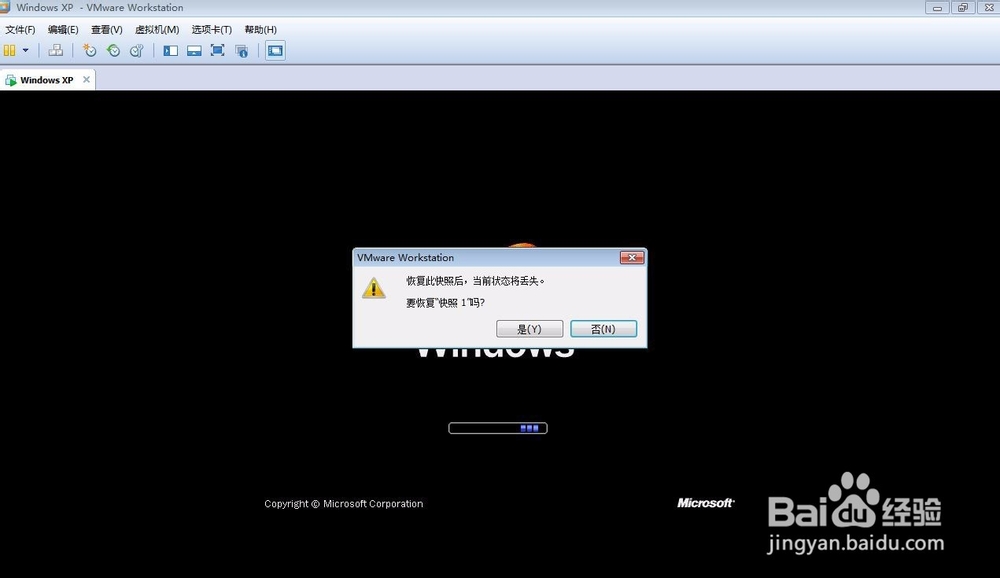
3、虚拟机将自动恢复到指定快照的状态;
三、快照的删除
1、点击软件菜单中的“虚拟机”,在下拉菜单中选择“快照”-快照管理器“;
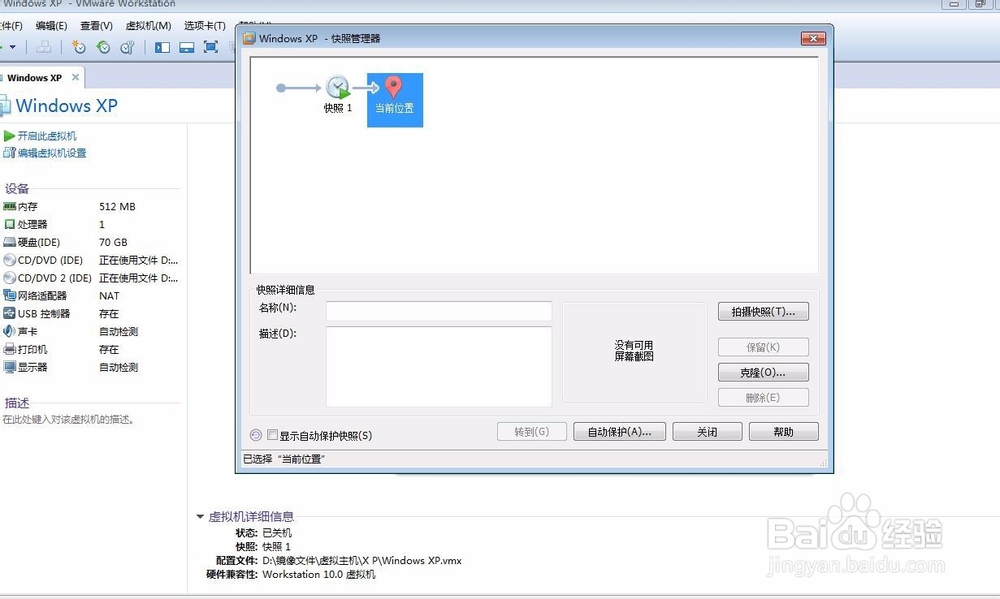
2、点击要删除的快照名称,在右下将会出现快照的及时状态等信息;
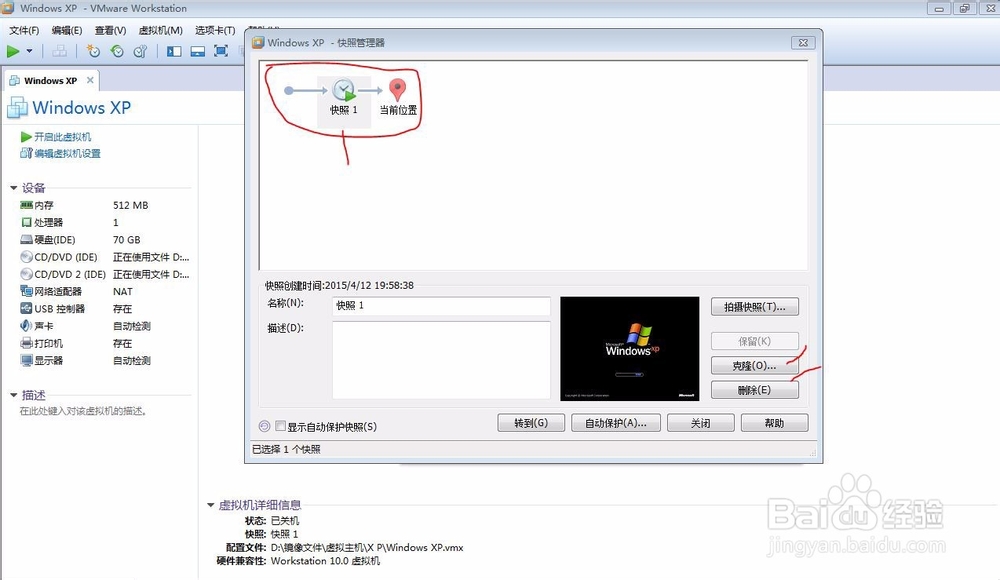
3、点击删除,将自动删除所保存的快照;
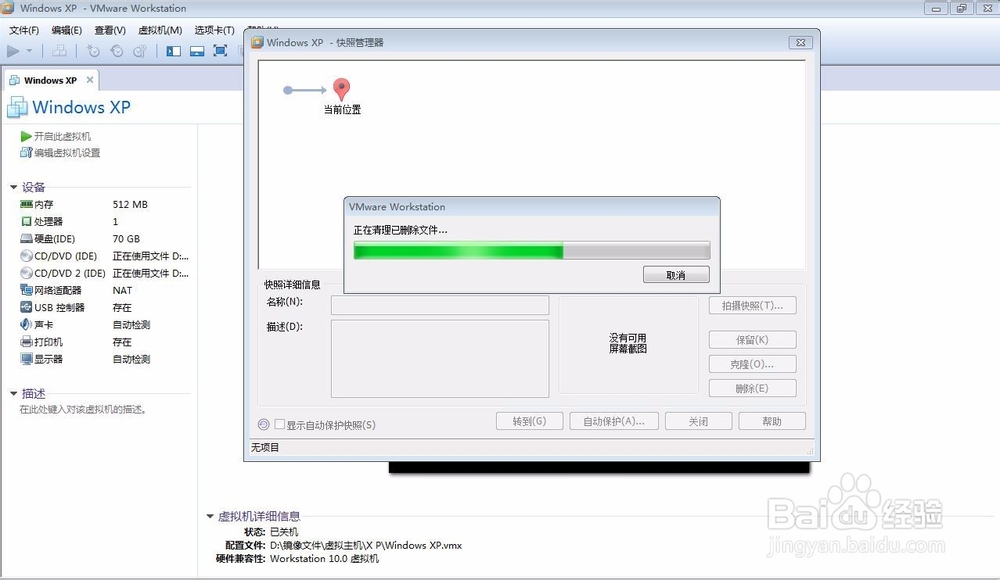
注意:
1、在虚拟硬盘设置为独立的状态下,运行中的虚拟机不能使用快照功能。故需要去掉”独立“前面的勾选。